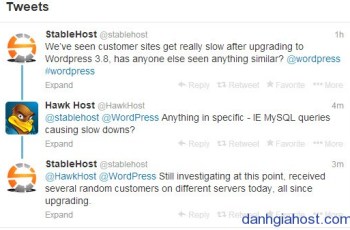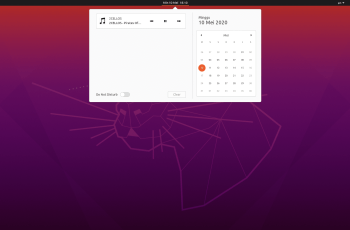Shared hosting luôn là lựa chọn đầu tiên để chạy một site cá nhân vì giá cả hợp lý và dễ sử dụng. Chỉ cần chi phí 3 – 4 USD/tháng và không cần có nhiều kiến thức về máy chủ bạn đã có thể vận hành website của riêng mình.
Tuy nhiên, một dịch vụ shared hosting dù có tốt đến đâu cũng chỉ có thể đáp ứng được nhu cầu trung bình của bạn. Nếu site bạn có lượng truy cập cao hoặc đơn giản bạn có nhu cầu sử dụng tài nguyên lớn (chạy các công cụ auto chẳng hạn) thì shared hosting chắc chắn không phải là sự lựa chọn tốt.
Bản thân tôi cũng đã chuyển sang dùng VPS sau khi đã sử dụng qua nhiều dịch vụ shared hosting và nhận ra rằng, nếu có ý tưởng phát triển nghiêm túc và lâu dài thì sử dụng VPS cho website ngay từ đầu là hoàn toàn đúng đắn.
Vì sao bạn nên sử dụng VPS
– Máy chủ ảo (Virtual Private Server – VPS) là phương pháp phân chia một máy chủ vật lý thành nhiều máy chủ ảo. Trong khi trên 1 server chạy Shared Hosting thì có thể có hàng trăm tài khoản cùng chạy 1 lúc, nhưng trên server chạy VPS thì con số chỉ bằng 1/10. Do vậy, VPS có hiệu năng cao hơn Shared Hosting rất nhiều lần.
– Mỗi máy chủ là một hệ thống hoàn toàn riêng biệt, có hệ điều hành riêng, có toàn quyền quản lý root và có thể restart lại hệ thống bất cứ lúc nào. Do vậy, VPS hạn chế 100% khả năng bị tấn công hack local.
– Trên 1 server chạy Shared Hosting có nhiều Website chạy chung với nhau, chung tài nguyên server, nếu 1 Website bị tấn công Ddos, botnet quá mạnh sẽ làm ảnh hưởng đến các Website khác cùng server, riêng server VPS, một tài khoản VPS bị tấn công thì mọi tài khoản VPS khác trên server ít bị ảnh hưởng.
Hai vướng mắc lớn nhất khiến nhiều người làm web cá nhân ngập ngừng khi lựa chọn sử dụng VPS có lẽ là chi phí và kỹ thuật.
– Về chi phí: Trước đây, giá cả của VPS thường đắt hơn nhiều lần so với Shared Hosting. Tuy nhiên, với sự xuất hiện của nhiều nhà cung cấp VPS giá rẻ nhưng chất lượng tốt (ví dụ DigitalOcean, Vultr, Linode, Ramnode… cung cấp gói VPS 1Gb RAM chỉ 5 USD/tháng) thì giá cả của VPS hiện không đắt hơn shared hosting là bao và có thể chấp nhận được.
– Về kỹ thuật: Lo ngại lớn nhất khi sử dụng VPS là việc quản lý, cấu hình vì đại đa số người làm web cá nhân không có nhiều kiến thức về quản lý máy chủ. Bạn có thể mua thêm dịch vụ quản lý để kỹ thuật viên thực hiện dùm nhưng như thế thì giá cả sẽ tăng lên nhiều. Tốt hơn hết là bạn nên tìm tòi, học hỏi để tự mình thực hiện lấy.
Thực ra setup một VPS để chạy site bình thường không hề khó. Có nhiều bài hướng dẫn rất chi tiết để thực hiện công việc này trên internet. Bạn nên tham khảo kho hướng dẫn của DigitalOcean tại địa chỉ: https://www.digitalocean.com/community. Ở đây có rất nhiều kiến thức từ cơ bản đến chuyên sâu và rất cụ thể, chi tiết để bạn làm quen với việc công việc quản trị VPS.
Dưới đây là một số kinh nghiệm về các bước vọc VPS Linux:
Bước 1. Tìm hiểu
Đọc qua một chút các kiến thức về VPS.
Quan trọng: tìm hiểu về cách sử dụng Putty, các câu lệnh linux, câu lệnh MySQL thường sử dụng; cách sử dụng các chương trình hỗ trợ để quản lý, edit file như FileZilla, Notepad++
Bước 2. Mạnh dạn mua một con VPS
Nên chọn dịch vụ của Digital Ocean với gói thấp nhất là 512MB RAM, sử dụng code khuyến mãi để được tặng 10USD miễn phí. Với từng đó tiền, bạn có thể vọc VPS gói thấp nhất này trong 2 tháng. Xem hướng dẫn mua VPS DigitalOcean với mã khuyến mãi tại đây.
Bước 3. Cài đặt webserver
– Bạn có thể cài tự động các thành phần của webserver gồm Nginx, PHP-FPM, MariaDB… bằng các bash script như Centminmod.. hoặc tự cài đặt thông qua các hướng dẫn tại đây https://www.digitalocean.com/community/community_tags/php. Quá trình cài đặt cần chú ý cài đủ các gói dịch vụ mà mã nguồn site của bạn yêu cầu.
Bước 4. Upload mã nguồn web lên server, import cơ sở dữ liệu, chạy thử, phát hiện các lỗi và tìm nguyên nhân để khắc phục..
Bước 5. Tinh chỉnh nâng cao
Tìm và thử áp dụng các phương pháp, các cách cài đặt để tối ưu hóa, nâng cao hiệu suất sử dụng và đảm bảo bảo mật cho VPS. Các bạn có thể tham khảo các địa chỉ:
https://www.digitalocean.com/community/community_tags/server-optimization
https://www.digitalocean.com/community/community_tags/caching
https://www.digitalocean.com/community/community_tags/firewall
Hoặc tìm kiếm với Google với các từ khóa phù hợp.
Chú ý: Bạn nên lưu lại các câu lệnh đã thực hiện trong các bước trên đây trong một file text, từ đó để xây dựng cho mình một quy trình setup và quản lý VPS hoàn chỉnh.
Chúc các bạn thành công.